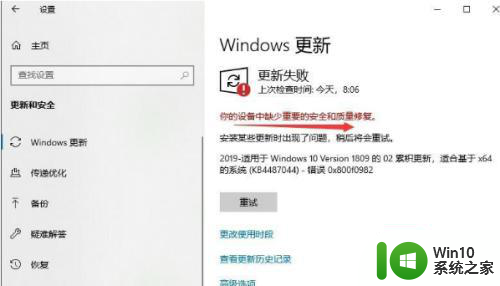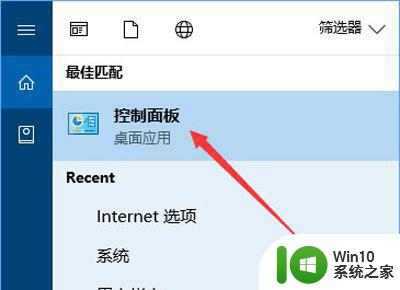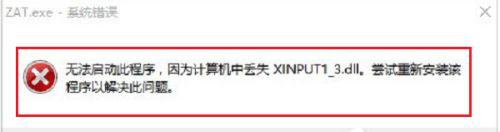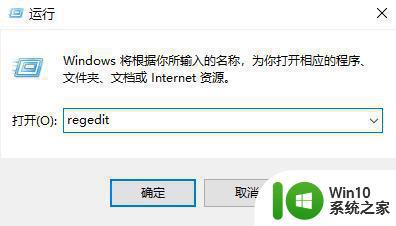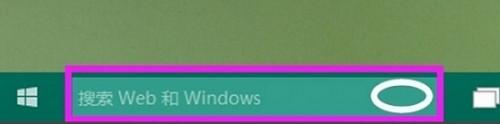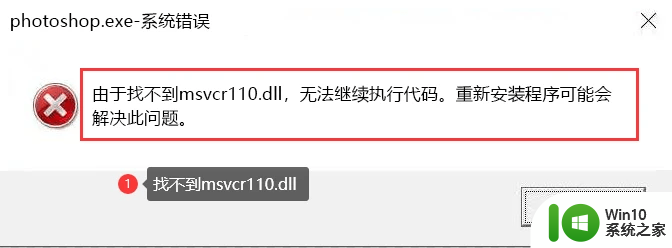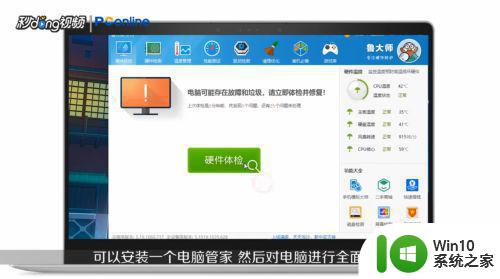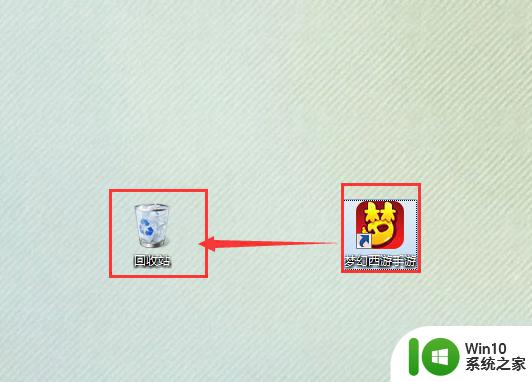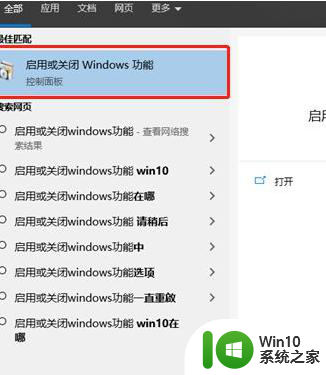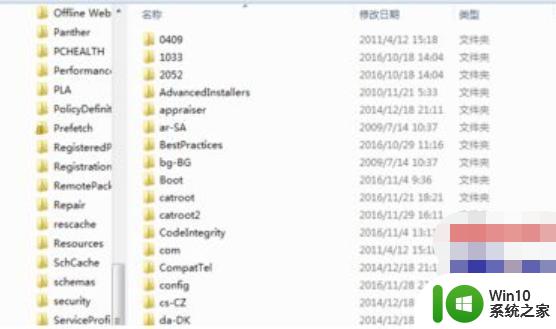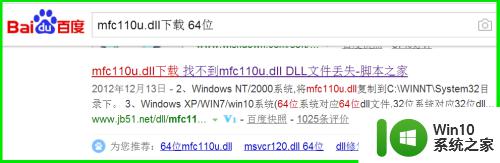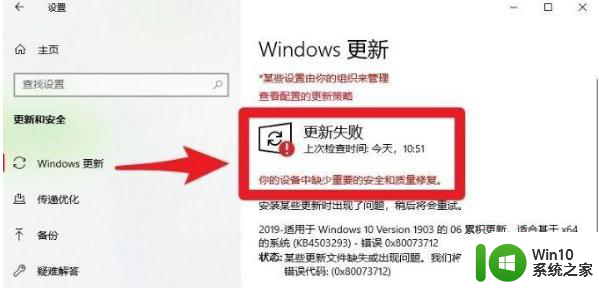win10游戏xinput1_3.dll缺失怎么办 如何解决win10游戏缺少xinput1_3.dll的问题
更新时间:2023-06-16 12:56:54作者:xiaoliu
win10游戏xinput1_3.dll缺失怎么办,在玩win10游戏时,我们有时会遇到xinput1_3.dll缺失的问题,这可能会导致游戏无法启动,这是因为游戏需要该文件才能正常运行。那么怎么解决win10游戏缺少xinput1_3.dll的问题呢?以下是一些解决方案。
具体方法:

1、先在电脑上打开软件管理或者类似的软件下载应用。
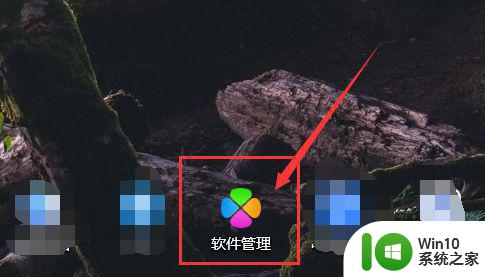
2、进入软件管理后再点击宝库
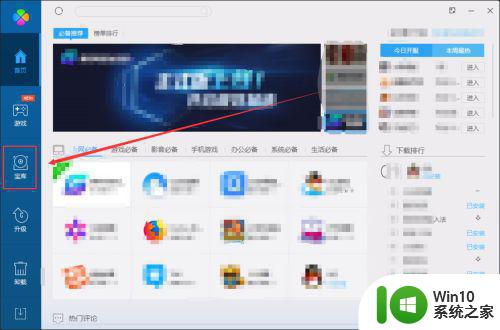
3、在宝库上方的搜索框内输入DirectX9.0 并按回车键
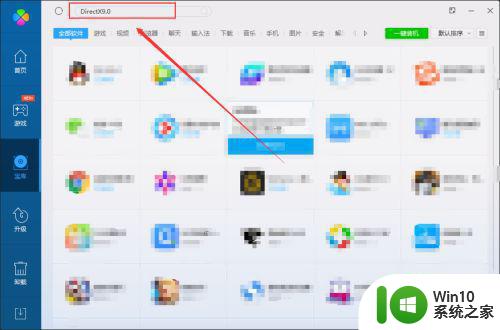
4、看到DirectX9.0软件再点击后面的安装
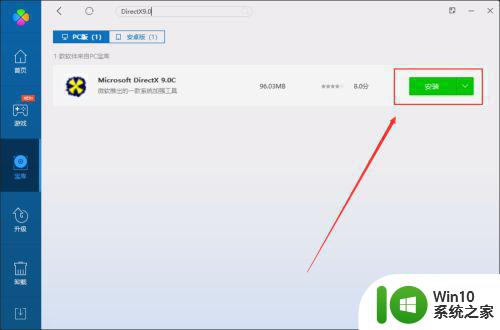
5、在弹出的DirectX9.0安装界面里会提示在安装DirectX-Insta11,不用管它继续点击安装。
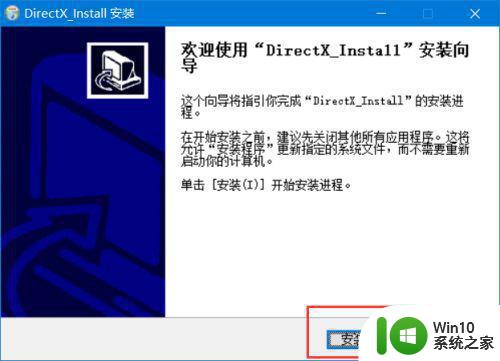
6、安装好后再点击完成,然后去重新打开刚才打开时提示缺少xinput1_3.dll的软件或游戏就可以正常启动了。
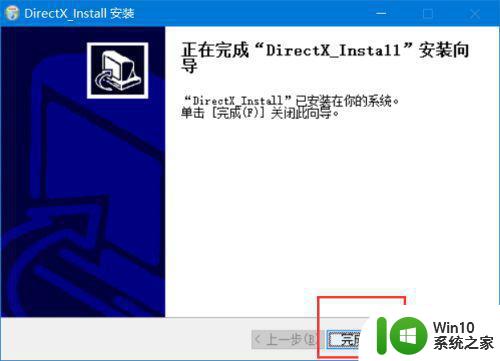
以上是解决win10游戏xinput1_3.dll缺失问题的全部内容,如果您遇到这种情况,可以根据本文提供的方法解决,希望这篇文章对您有所帮助。